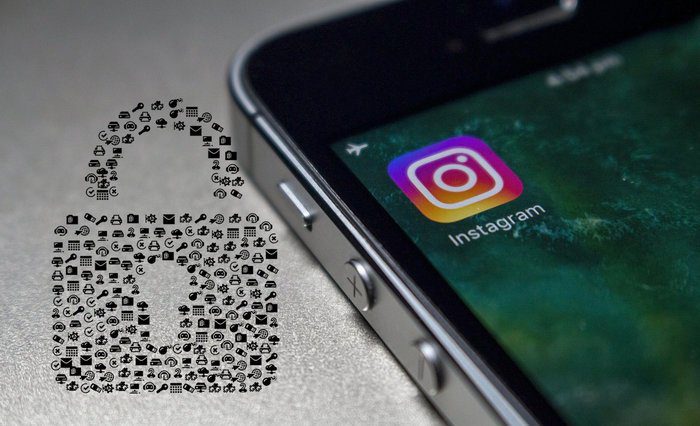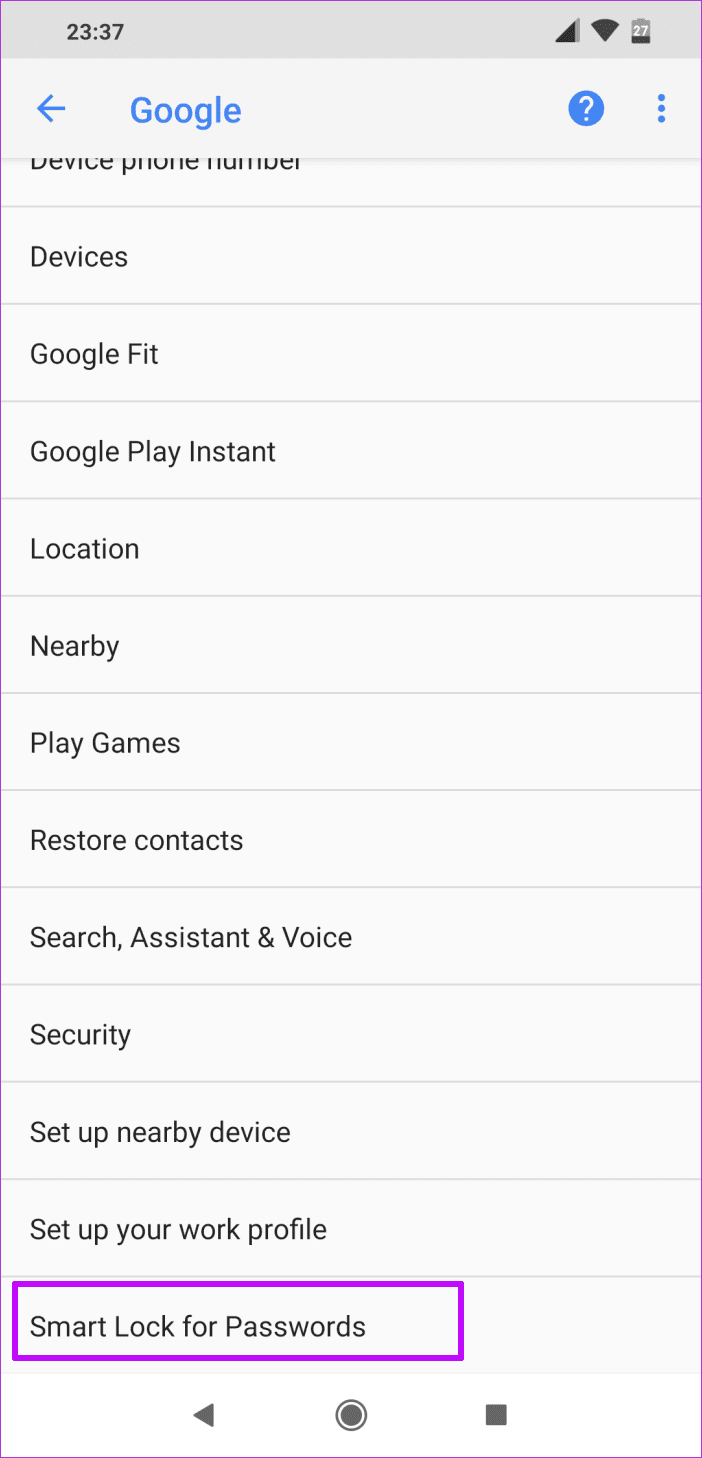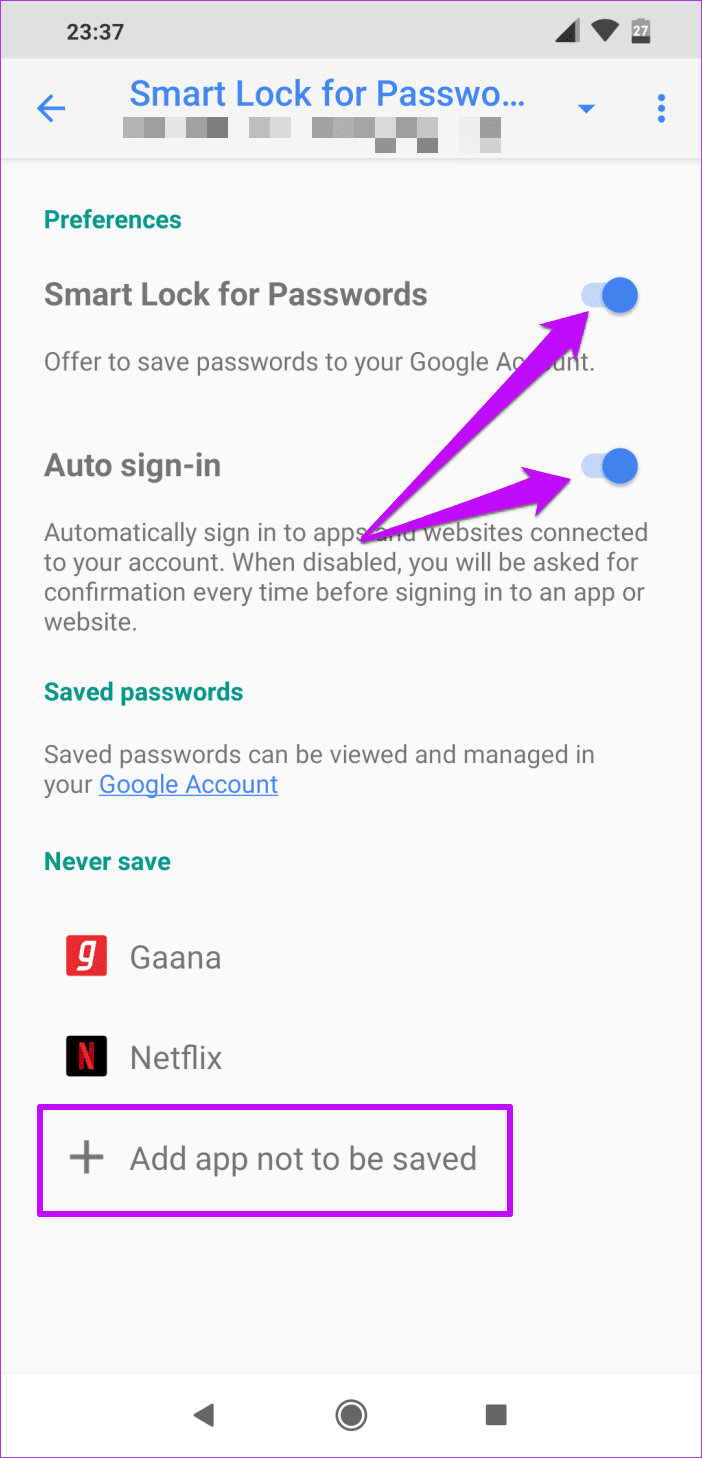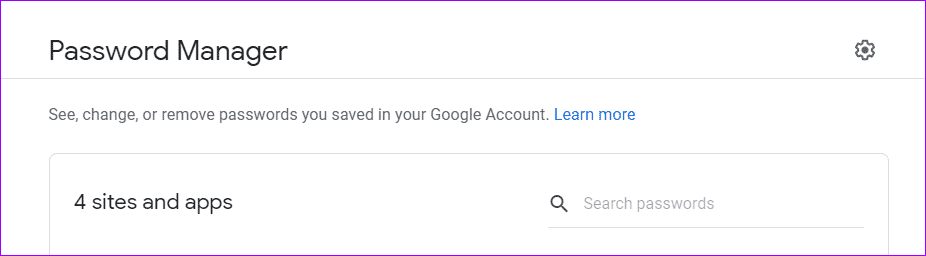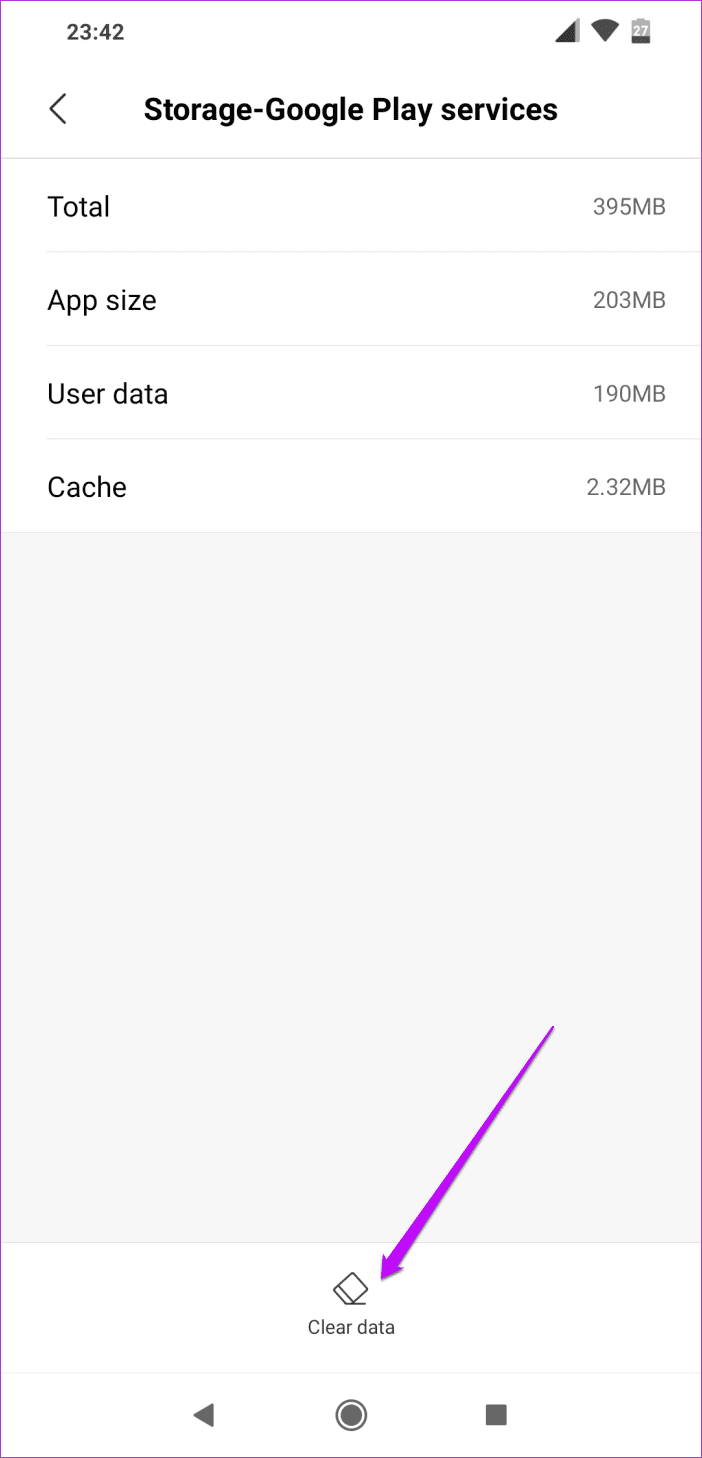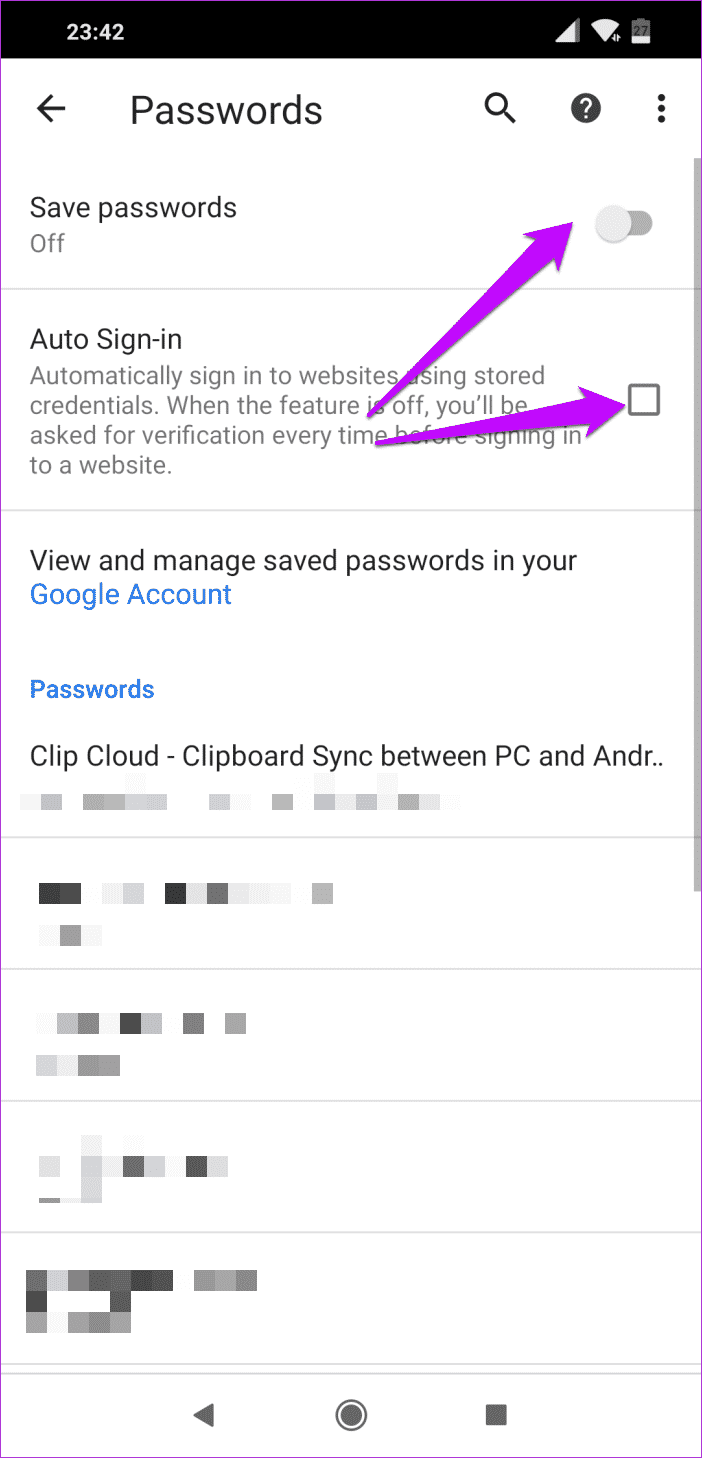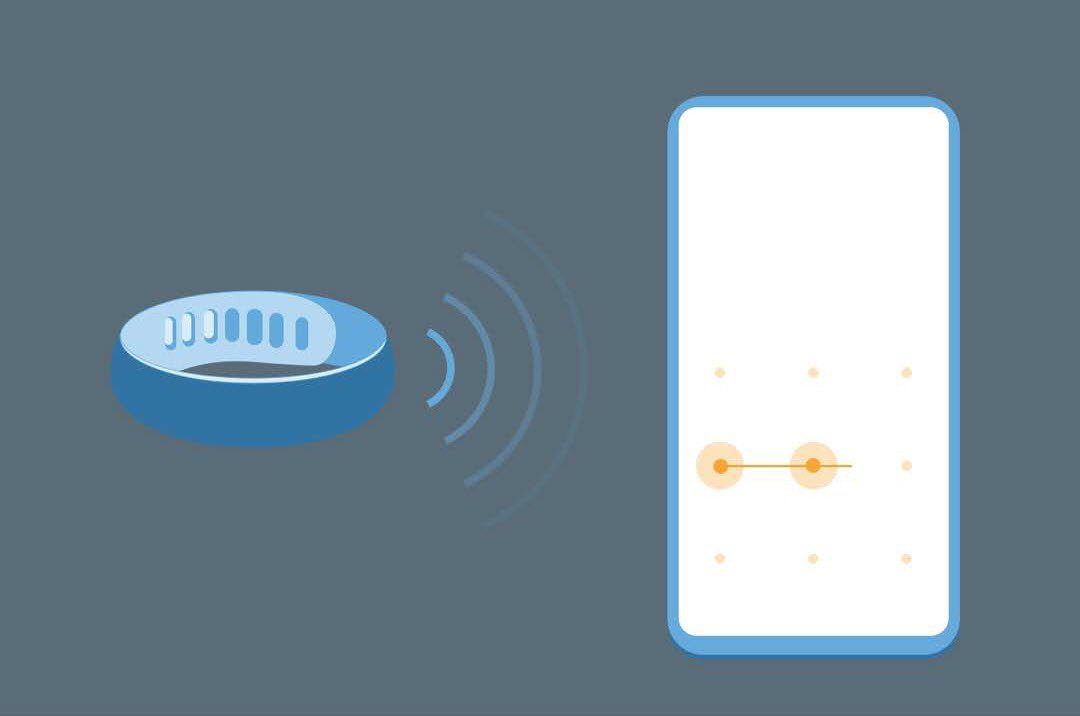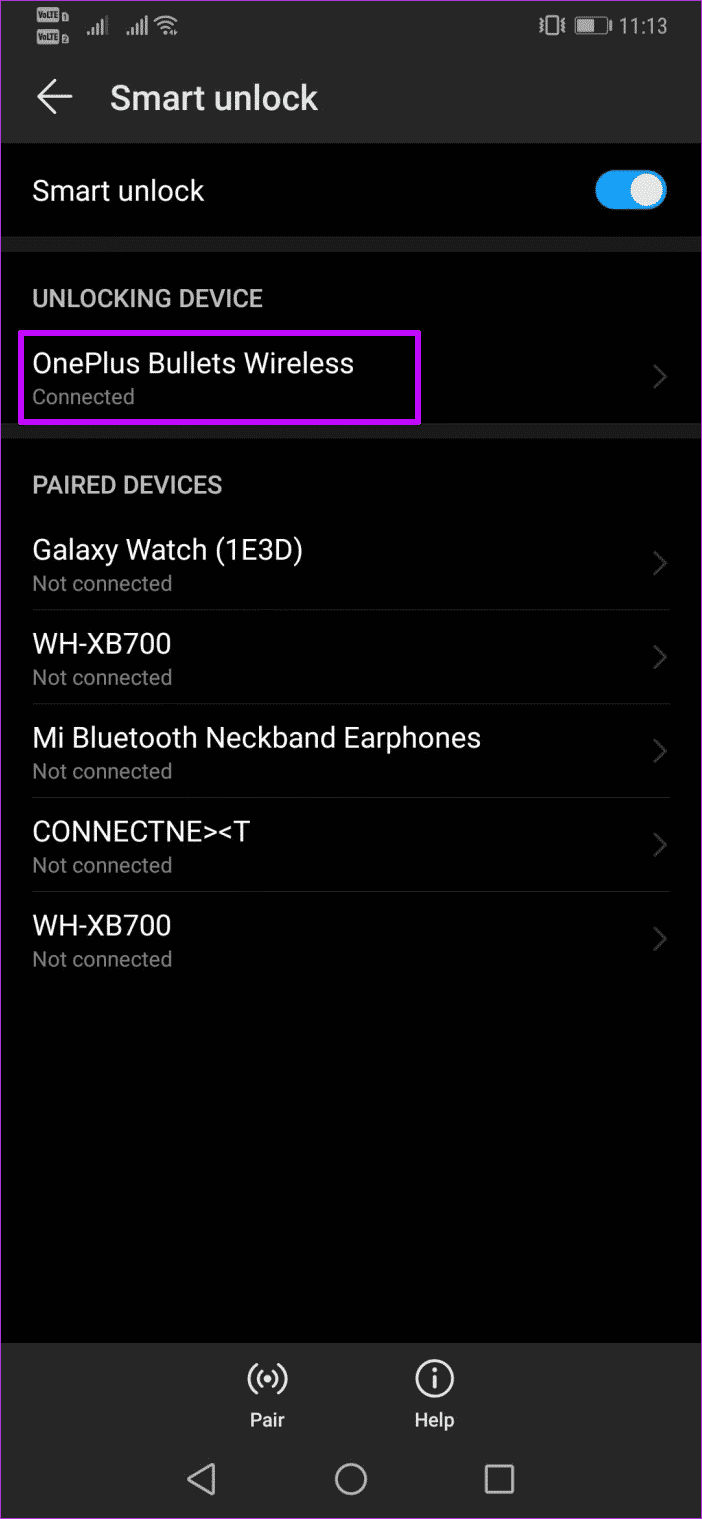Instagram의 Google Smart Lock 문제를 해결하는 방법
내 직업은 전화를 자주 바꿔야 합니다. 여러 앱을 동시에 설치할 수 있으므로 일반적으로 전반적인 전환 경험이 좋습니다. 그러나 완벽하지는 않습니다. 일부 앱은 다시 로그인해야 하고 다른 앱은 이전 백업을 복원해야 합니다.
Instagram과 같은 일부 앱은 로그인을 시도할 때 눈에 띄는데, 이는 모두 Google Smart Lock의 사전 예방적 특성 덕분입니다.
Google Smart Password Lock 기능은 일반적으로 가장 큰 축복입니다. 특히 사용하지 않는 경우 비밀번호 관리자. 여러 암호를 쉽게 기억할 수 있기 때문에 새 장치와 시스템으로 이동하는 것이 필수 불가결합니다.
그러나 모든 앱이 Smart Lock을 정상적으로 처리할 수 있는 것은 아닙니다. Instagram은 Smart Lock이 비활성화된 경우에도 이전 계정이나 계정에 자동으로 로그인하는 것으로 유명합니다.
Instagram 문제에 대한 Google 스마트 잠금 문제가 발생하는 경우 문제를 해결하는 데 도움이 될 수 있는 몇 가지 수정 사항을 준비했습니다.
1. 개인용 Google Smart Lock 비활성화
비활성화하려면 휴대전화의 설정 > Google로 이동하여 프로필을 선택합니다. 완료되면 아래로 스크롤하여 비밀번호용 Smart Lock을 탭합니다.
이 미니 기능은 응용 프로그램의 로그인 세부 정보와 암호를 저장하는 역할을 합니다. 하단의 더하기 기호를 클릭하고 목록에서 Instagram을 선택하기만 하면 됩니다.
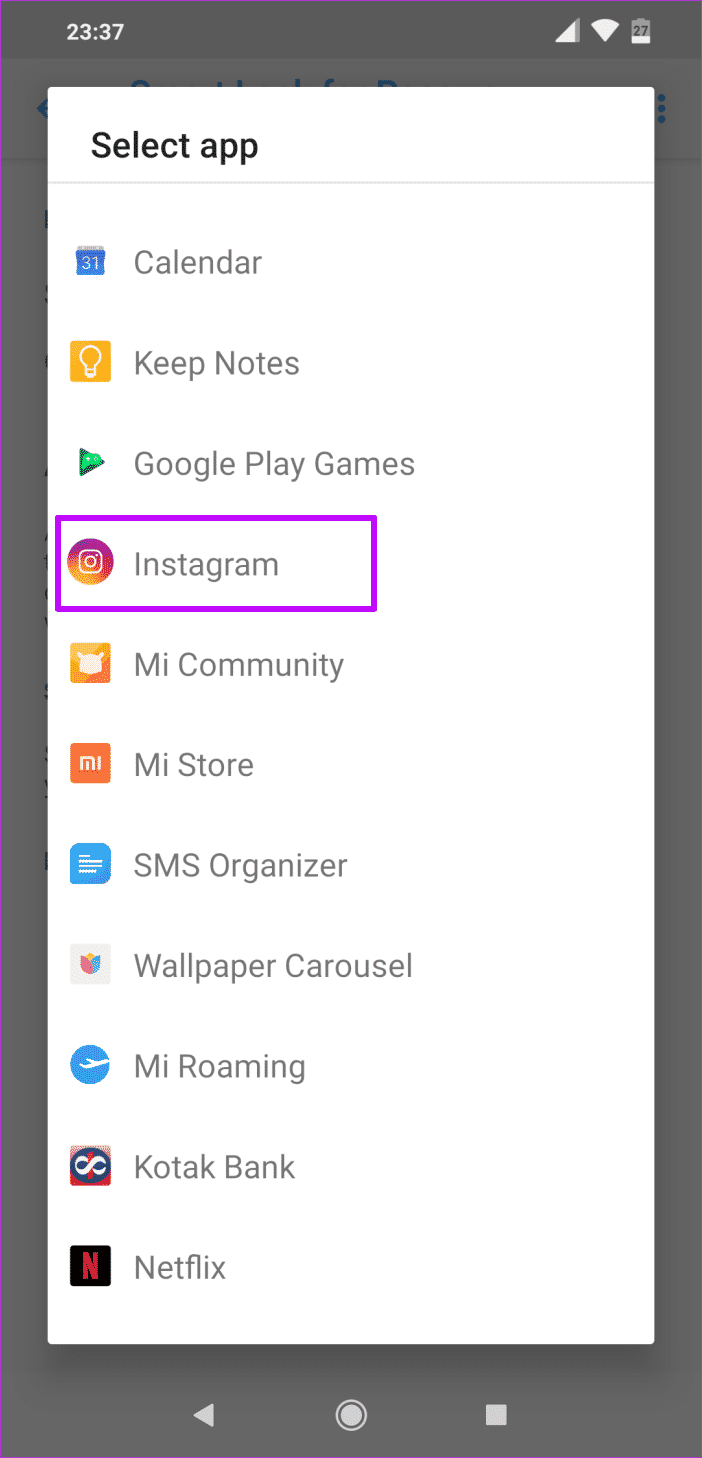
동시에 "자동 로그인" 스위치를 토글합니다. 이렇게 하면 간단한 계정 전환이든 새 프로필 추가이든 앞으로 많은 골칫거리를 줄일 수 있습니다. 결국 우리는 전화기와 로그인 프로세스를 약간 제어하고 싶습니다.
2. 이전 비밀번호 삭제
로 고통받는 경우 틀리거나 오래된 비밀번호 대소문자 - 새로운 비밀번호를 빠르게 추가할 수 있습니다. 데스크톱이나 휴대폰을 통해 계정에 액세스할 수 있습니다.
데스크톱을 사용 중인 경우 아래 사이트로 이동한 다음 휴대전화에 로그인할 때 사용한 것과 동일한 자격 증명으로 로그인합니다.
Instagram을 클릭하고 삭제 버튼을 누르십시오.
3. 구글 플레이 서비스
이 문제에 대한 또 다른 가능한 해결책은 Google Play 서비스 데이터를 지우는 것입니다. 게임 데이터 손실에 대해 걱정할 필요가 없으므로 Google 서비스에 연결되어 있는 한 그런 일이 발생하지 않습니다.
Google Play 서비스 데이터를 지우려면 설정 > 앱 및 알림을 열고 모든 앱 표시를 탭합니다. 이제 점 XNUMX개로 된 메뉴를 탭하고 시스템 표시를 선택하고 Google Play 서비스를 검색합니다. 그것을 선택하여 열고 캐시 지우기에서 저장소 옵션을 누릅니다.
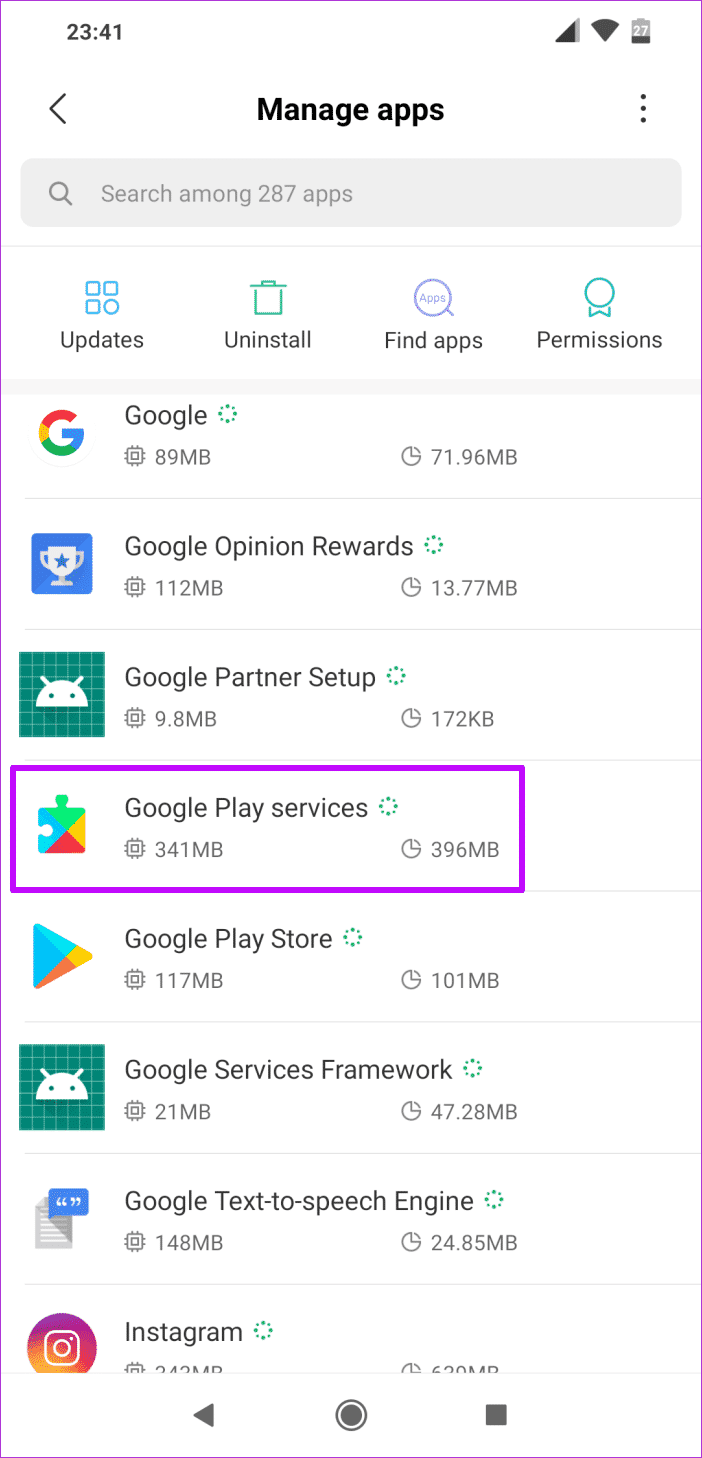
이제 몇 분 정도 기다렸다가 다시 로그인을 시도하기만 하면 됩니다.
위의 수정 사항이 작동하지 않으면 거의 작동이 보장되는 영리한 솔루션이 있습니다. Instagram을 열어 로그인하기 전에 모바일 또는 Wi-Fi 연결을 비활성화하십시오. 로그인에 실패하면 로그인 세부 정보를 입력하고 인터넷 연결을 켜고 로그인할 수 있습니다.
다시 말하지만, 이것은 해결책이 아니지만 위의 수정 사항이 효과가 없는 경우 간단한 해결책입니다.
추가 트릭: Chrome에서 Smart Lock 비활성화
사용하는 경우 비밀번호 관리자 Chrome의 비밀번호 관리자가 로그인 프로세스를 방해할 수 있습니다. 그리고 이것이 실제 암호 관리자가 새 암호 및 로그인 세부 정보 추가를 건너뛸 수 있는 방법입니다.
이 문제를 해결하려면 Android에서 Chrome을 열고 설정으로 이동하세요. 그런 다음 설정으로 이동하여 "저장" 스위치를 토글합니다. 비밀번호 그리고 자동 로그인.
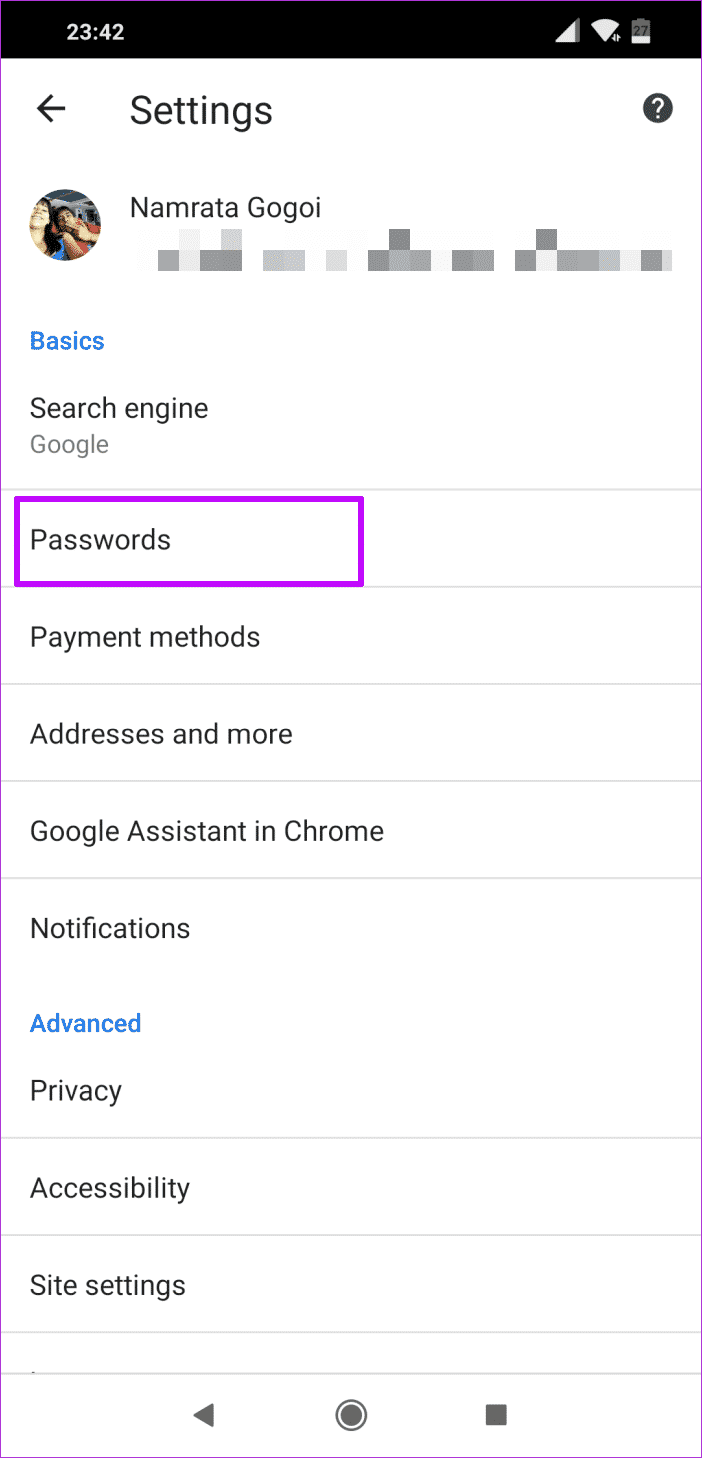
- 팁: 비밀번호를 저장하는 데 너무 주의를 기울이지 않는다면 데스크톱 버전의 Chrome에서도 동일한 작업을 수행할 수 있습니다.
블루투스 장치로 스마트 잠금 해제
저는 Smart Unlock의 열렬한 팬은 아니지만 매우 유용하다고 생각하는 유일한 경험은 Bluetooth 장치를 통한 Smart Unlock입니다. 이름에서 알 수 있듯이 페어링된 장치를 목록에 추가해야 합니다. 가정용 스피커, Bluetooth 지원 스마트워치(예: Galaxy Watch) 또는 이어폰과 같은 것이 될 수 있습니다.
이제부터 휴대폰이 범위 내에서 페어링된 장치를 감지할 때마다 자동으로 잠금을 해제합니다. 따라서 휴대폰을 자주 잠금 해제하지 않아도 됩니다.
설정의 검색 버튼을 통해 스마트 잠금 해제를 찾으세요. 페어링된 장치를 선택하기만 하면 됩니다!
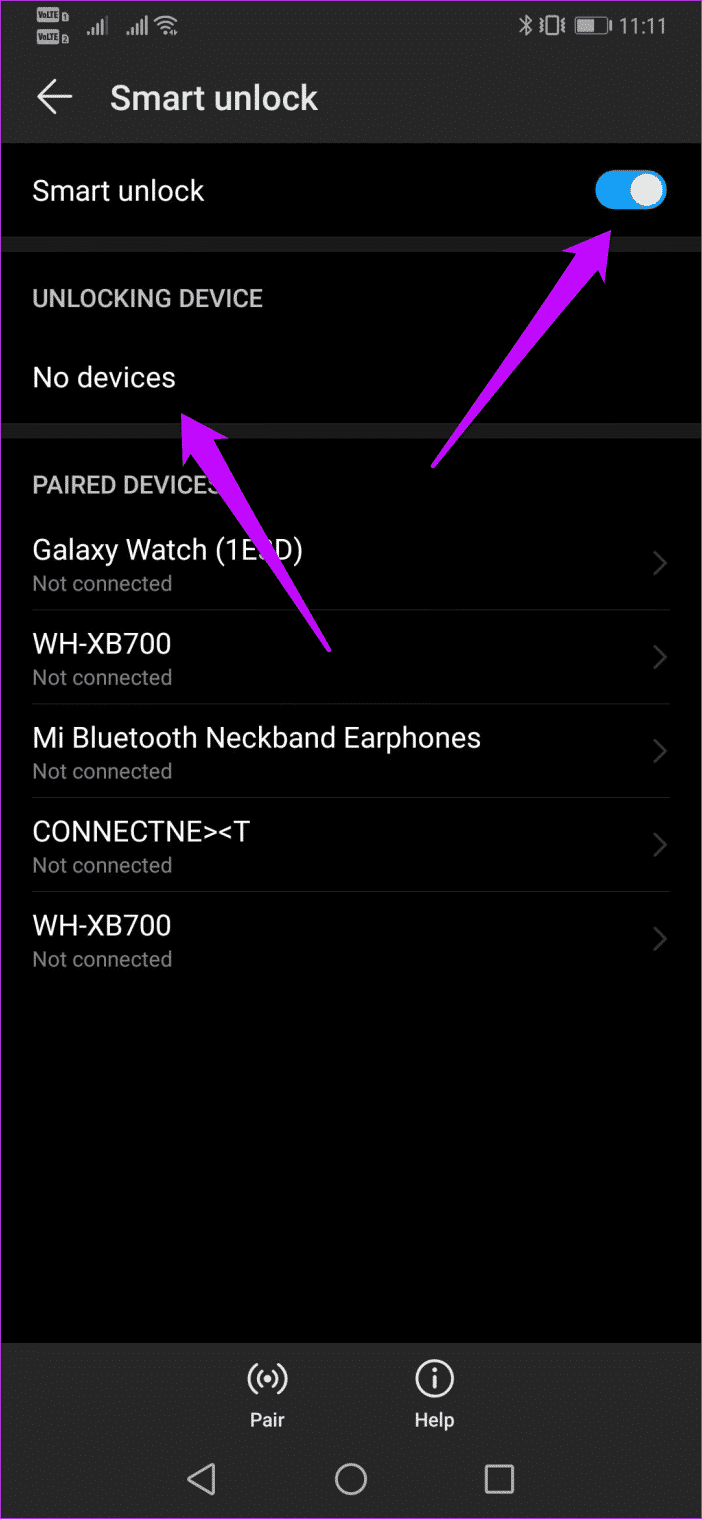
스마트 잠금 해제로 멀리 떨어져 있으세요
의심할 여지 없이 스마트 잠금 해제는 비밀번호와 사용자 이름을 기억하지 못하는 사람에게 유용합니다. 그러나 컴퓨터가 잠겨 있으면 누구나 Chrome 설정을 통해 비밀번호에 액세스할 수 있습니다. 예, 인증이 필요하지 않습니다.
Smart Lock은 현재(또는 이전) 암호만 기록하고 실제 암호 관리자가 아닙니다. 그러나 최소한 Chrome에서는 추가 보안 계층을 사용하여 개인 데이터를 암호화할 수 있습니다.
그리고 전화에 관한 한, 나는 전용 암호 관리자를 사용하는 것을 선호합니다. 그렇지 않으면 이러한 기능에 대한 일부 앱을 유지하겠습니다. 결국, 우리 모두는 전화기를 제어할 수 있는 형태가 필요합니다.